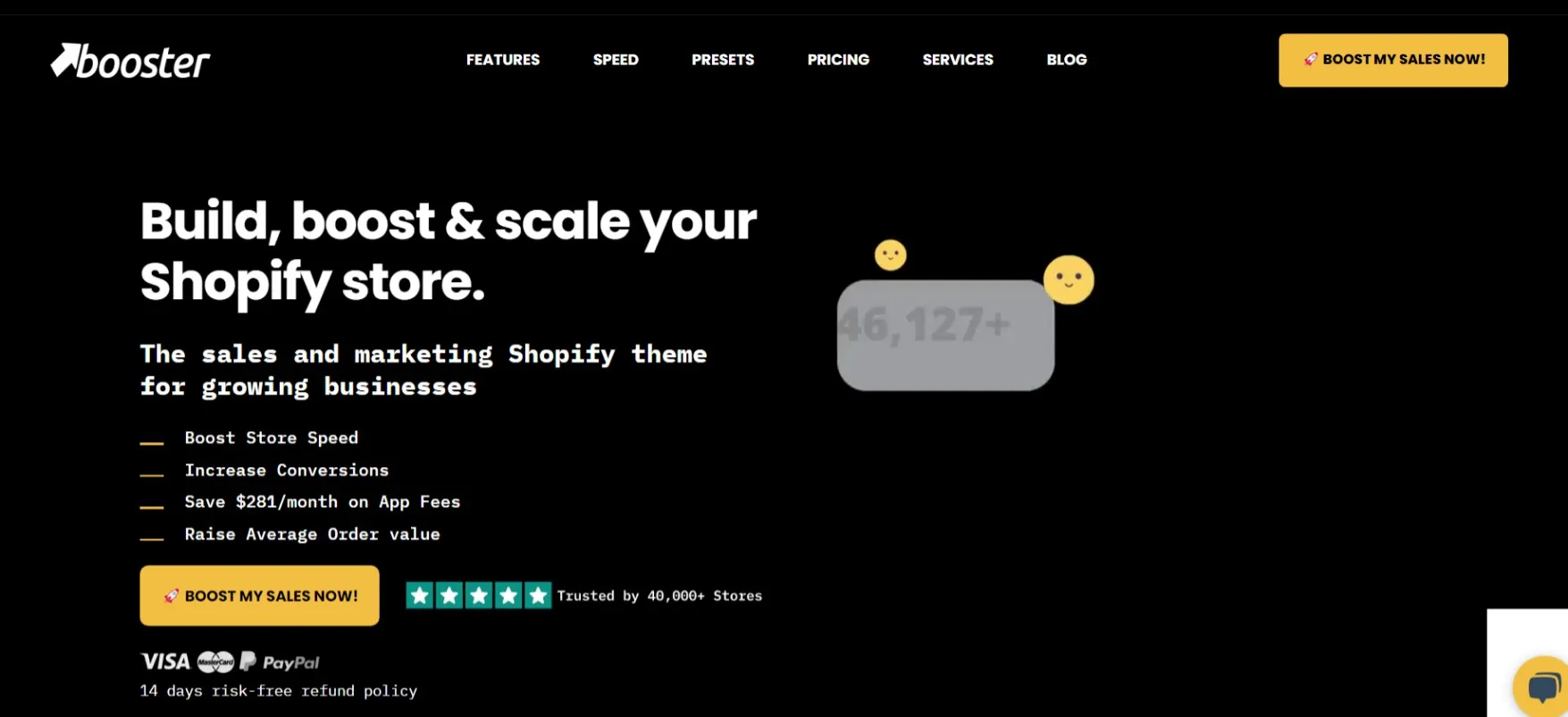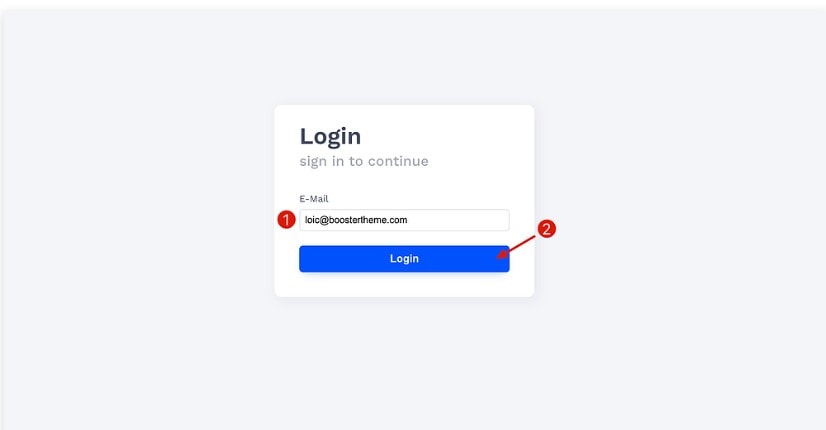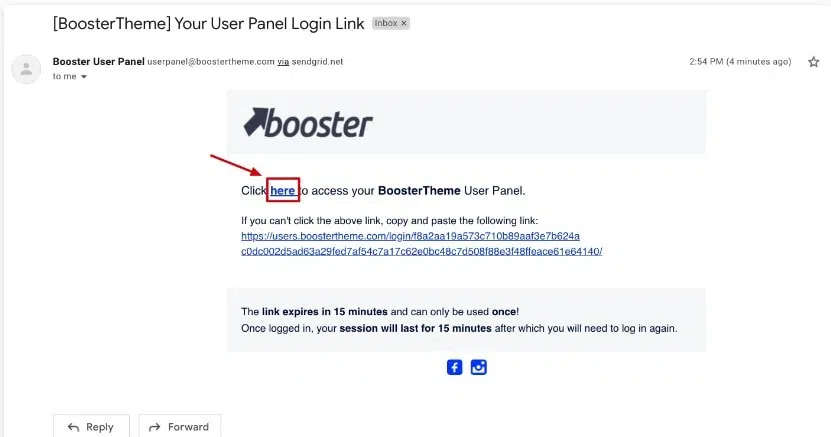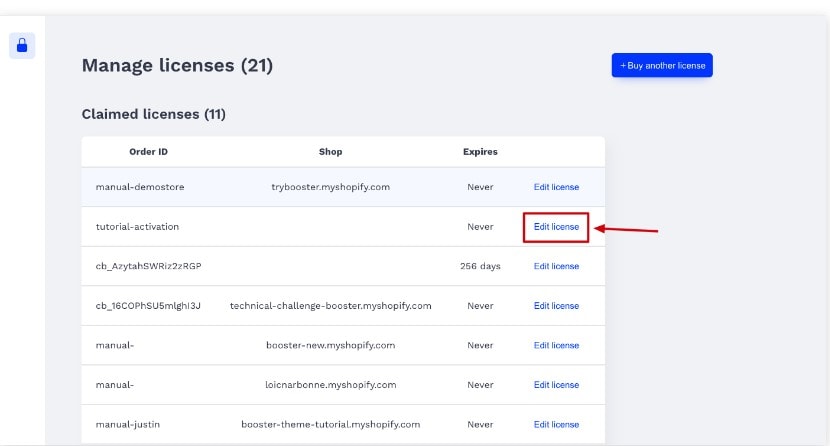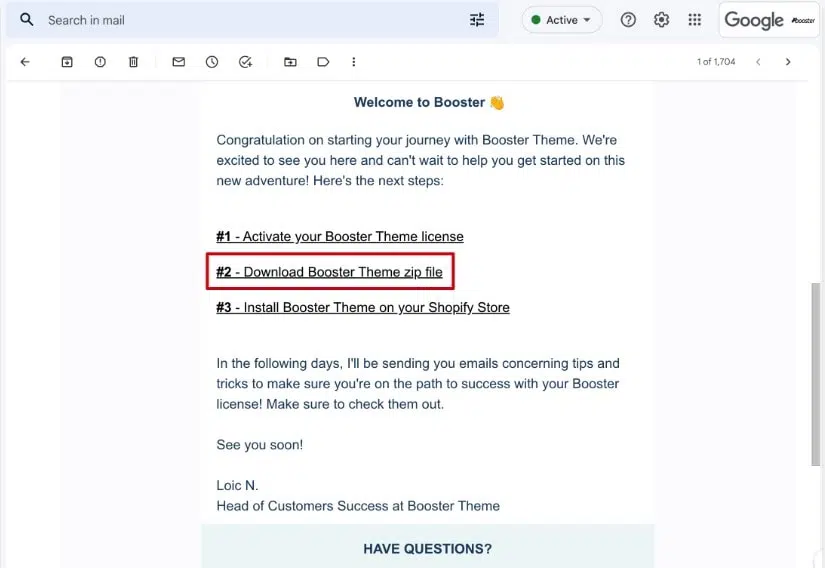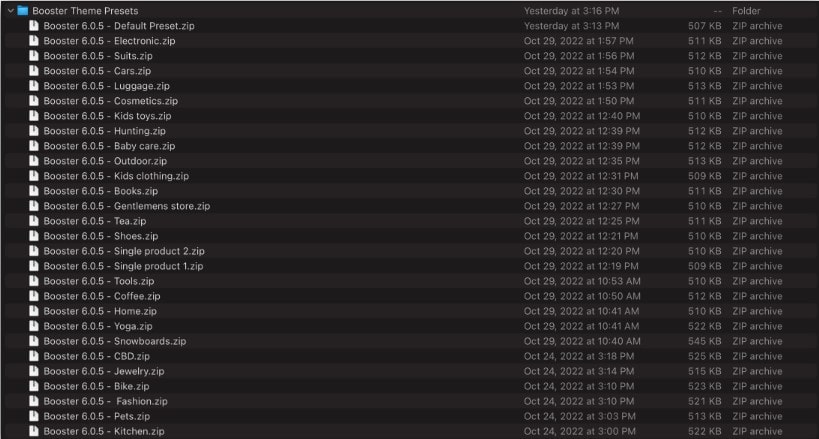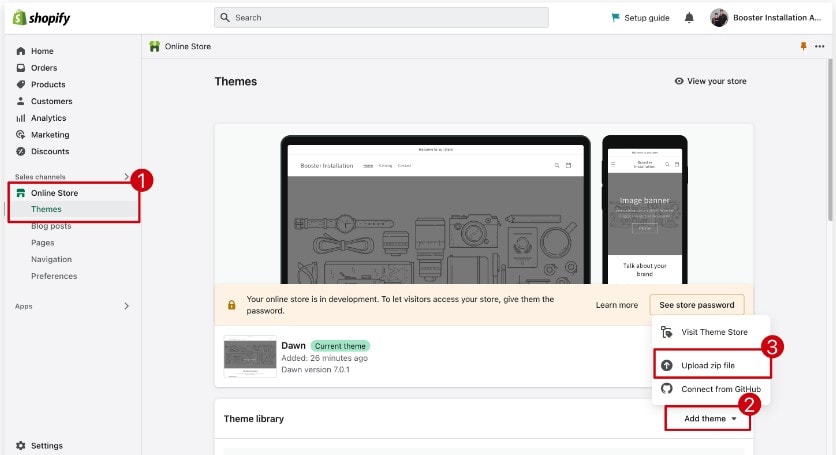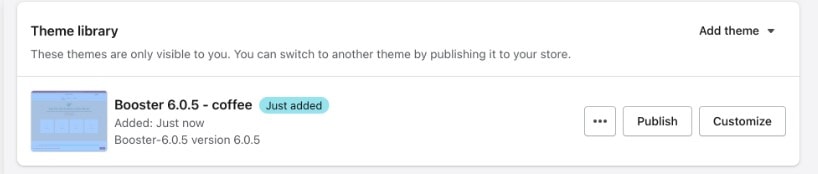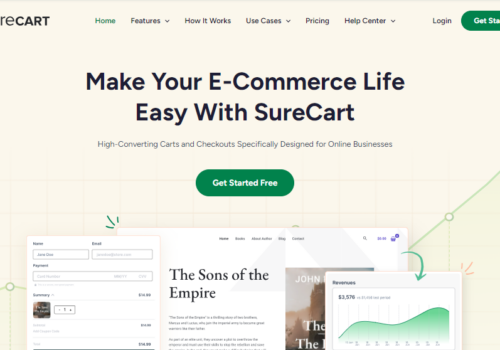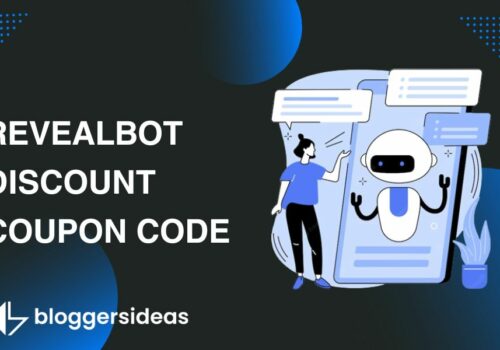Jei norite suteikti savo internetinei parduotuvei naują išvaizdą, įdiegti „Booster“ temą yra puiki idėja.
Pateiksiu instrukcijas ir patarimus, kaip įdiegti ir konfigūruoti „Booster“ temą jūsų „WordPress“ svetainėje.
Tai labai paprasta, ir aš pažadu, kad viskas bus lengvai suprantama. Nesvarbu, ar esate naujokas šioje srityje, ar šiek tiek patyręs, jūsų svetainė sužibės akimirksniu.
Šio vadovo pabaigoje turėsite visiškai veikiančią „WordPress“ svetainę su įdiegta „Booster“ tema ir paruošta pradėti naudoti! Pradėkime!
„Booster Theme“ yra labai paprastas diegimo procesas, kurį gali atlikti bet kas.
Yra tik 2 šio proceso etapai:
1 veiksmas – pirmas žingsnis yra licencijos aktyvinimas.
2 veiksmas – pasirinksite išankstinį nustatymą ir įdiegsite „Booster Theme“.
„Booster“ temos diegimo vadovas, 2024 m
1.1 veiksmas: atidarykite „BoosterTheme“ svetainę
Eikite į puslapį Vartotojai „BoosterTheme“ svetainė.
1.2 veiksmas: prisijunkite
Įvedę elektroninio pašto adresą, pateiktą atsiskaitymo metu, spustelėkite mygtuką „Prisijungti“.
Patvirtinimo el. laiškas bus nedelsiant išsiųstas į gautuosius.
1.3 veiksmas: norėdami pasiekti el. paštą, naudokite prisijungimo mygtuką
Į gautuosius turėjo būti išsiųstas pranešimas su tema „[BoosterTheme] Jūsų vartotojo skydelio prisijungimo nuoroda“.
1.4 veiksmas: norėdami atnaujinti licenciją, pasirinkite „Redaguoti“
1.5 veiksmas: suaktyvinkite savo licenciją įvesdami savo Shopify domeną
2.1 veiksmas: pradėkite diegti stiprintuvo temą
Atidarykite pridėtą ZIP failą pavadinimu „Booster Theme – Welcome to board“, kad pradėtumėte diegti „Booster Theme“.
2.2 veiksmas: ištraukite ZIP archyvą
Norėdami pasiekti aplanką Booster Theme Presets, kuriame yra visi galimi išankstiniai nustatymai, atidarykite / išpakuokite failą Booster Theme – Presets.zip.
2.3 veiksmas: atidarykite „Shopify“ ir pridėkite ZIP failą
Žingsnis 2.4: Pasirinkite numatytąją stiprintuvo temą
Dabar galite pradėti individualizuoti savo parduotuvės išvaizdą.
Jei norite sužinoti daugiau apie Booster temą, Paspauskite čia.
DUK
📦 Kas įtraukta į mano „Booster Theme“ paketą?
Jūsų atsisiuntimas apima „Booster Theme“ ZIP failą, dokumentaciją, kaip naudoti temą, ir papildomų failų, skirtų išplėstinėms tinkinimo parinktims.
🔑 Ar man reikia kokios nors specialios programinės įrangos, kad pritaikyčiau Booster temą?
Nereikia jokios specialios programinės įrangos. Galite tinkinti temą tiesiai iš Shopify temų rengyklės, kuri suteikia patogią sąsają pakeitimams atlikti.
💬 Kur galiu gauti palaikymą „Booster“ temai?
„Booster Theme“ siūlo palaikymą el. paštu, tiesioginiu pokalbiu ir išsamia žinių baze. Pasiekite šiuos išteklius naudodami „Booster Theme“ svetainę arba paskyros informacijos suvestinę.
📈 Ar „Booster“ tema palaiko SEO?
Taip, „Booster“ tema sukurta atsižvelgiant į geriausią SEO praktiką, pasižyminti greitu įkėlimo laiku ir greitu mobiliuoju ryšiu. Dėl konkrečių SEO strategijų apsvarstykite galimybę integruoti Shopify programas arba pasikonsultuoti su SEO specialistu.
📲 Ar „Booster Theme“ tinka mobiliesiems?
absoliučiai! Tema visiškai reaguoja, o tai reiškia, kad ji puikiai atrodys visų dydžių įrenginiuose – nuo išmaniųjų telefonų iki stalinių kompiuterių.
Nuorodos:
- Tilto temos apžvalga: apšviesta universali „WordPress“ tema?
- Geriausios prieglobos „WordPress“ temos įmonių svetainėms
- Geriausios „Shopify“ temos mažoms atsargoms
- Geriausios stiprintuvo temos alternatyvos, kurias galite išbandyti
Išvada: „Booster“ temos diegimo vadovas, 2024 m
„Booster Theme“ diegimo vadovas suteikia paprastą ir nesudėtingą būdą įdiegti naują temą „WordPress“ svetainėje.
Vadovas išsamiai, bet paprastai supažindina naudotojus su kiekvienu žingsniu – nuo temos atsisiuntimo iki jos suaktyvinimo svetainėje, todėl jie gali greitai pradėti veikti.
Vos keliais pelės paspaudimais vartotojai gali mėgautis nauja savo svetainės išvaizda ir funkcijomis naudodami „Booster Theme“.
Nesvarbu, ar kuriate naują svetainę, ar atnaujinate seną, „Booster Theme“ tikrai suteiks jūsų „WordPress“ svetainei šiuolaikišką atnaujinimą.
Vykdydami šiame diegimo vadove pateiktas instrukcijas galėsite pasinaudoti Booster Theme galia ir patogumu.
Dėkojame, kad skyrėte laiko perskaityti šį vadovą; Tikiuosi, kad tai buvo naudinga! Sėkmės kuriant svetainę!